win8桌面图标带有小黄锁怎样办?_处理win8桌面图标带有小黄锁的办法
Windows 8是美国微软开发的新一代操作系统,Windows 8共有4个发行版本,分别面向不同用户和设备。于2012年10月26日发布。微软在Windows 8操作系统上对界面做了相当大的调整。取消了经典主题以及Windows 7和Vista的Aero效果,加入了ModernUI,和Windows传统界面并存。截止至2017年3月26日,Windows 8全球市场份额已达到2.51%。
近来有用户向小编抱怨,声称自己下载安装好文件之后桌面上的快捷方式总是会出现一个黄色的小锁图标,如下图所示。虽然目前还没有对自己的使用造成什么影响,但是也想弄清楚这个图标的产生原因。其实在我们安装应用之后,在设置时可能对电脑系统的一些权限造成了影响,只要我们将系统权限恢复重新设置一下就可以完美解决该问题了。今天小编就在win8系统下给大家演示一下如何去掉这些图标上的小黄锁。

方法步骤:
1、打开“我的文档”,将地址定位到:C:\Users\administrator中,也就是依次打开以下文件夹。
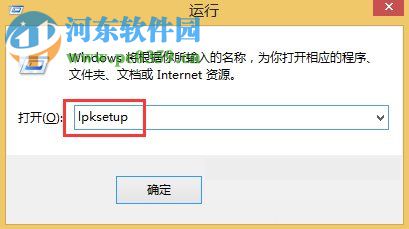
2、接着使用鼠标右键单击“桌面”文件夹,在弹出的选框中选择“属性”选项。系统会自动弹出电脑属性界面,我们将选项卡切换至“安全”选项,单击“编辑”按钮即可。
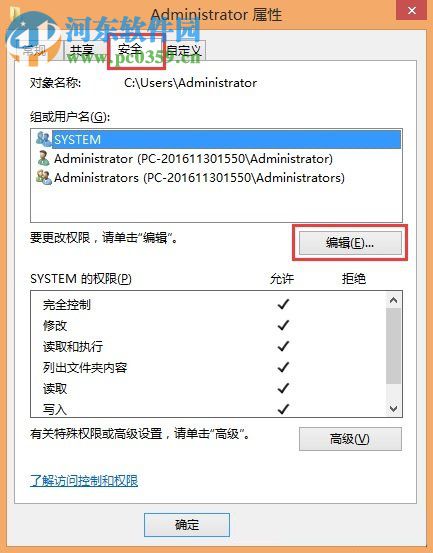
3、这样一来系统就会为我们弹出权限界面了,单击“添加”按钮。
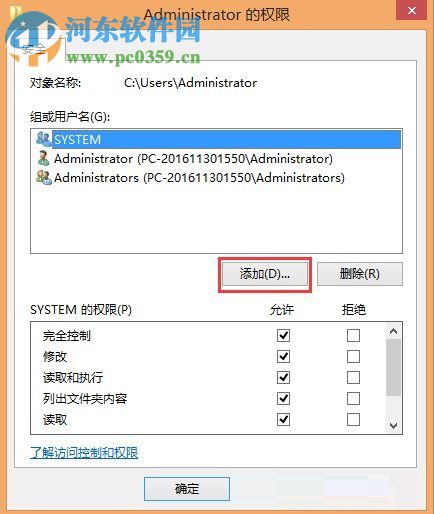
4、在弹出的“选择用户或组”界面中输入对象名称:AU并点击“检查名称”按钮,这时名称就会被系统自动补全了,我们只要单击“确定”按钮就可以了。
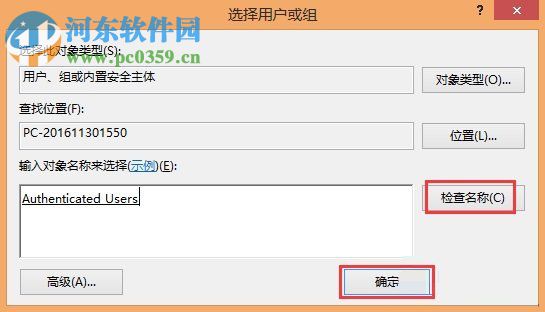
通过以上步骤之后就可以解决win8应用软件程序出现小黄锁的现象了,有遇到该现象的朋友可以使用小编的教程重新设置权限就能处理该问题了。
Windows 8是对云计算、智能移动设备、自然人机交互等新技术新概念的全面融合,也是“三屏一云”战略的一个重要环节。Windows 8提供了一个跨越电脑、笔记本电脑、平板电脑和智能手机的统一平台。
……